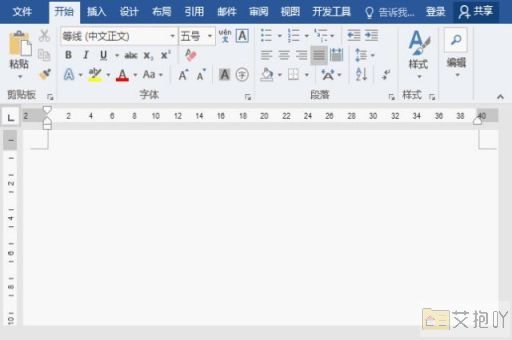电脑怎么做word文档表格教程
标题:如何在word中创建表格
一、打开word并创建新文档
启动microsoft word,然后点击“文件”>“新建”,选择您需要的模板或者直接创建一个新的空白文档。
二、插入表格
在您的文档中,找到并点击工具栏上的“插入”选项卡,在下拉菜单中选择“表格”。在这里,您可以根据需要选择行列数。如果您需要一个3行4列的表格,就将鼠标指针移动到相应的单元格上,然后单击即可。
三、编辑表格内容
在表格中,您可以像在普通文本中一样输入内容。只需将光标移到您想输入内容的单元格,然后开始键入即可。要更改字体、字号或颜色,您可以使用工具栏上的相应按钮。
四、调整表格大小和格式
如果需要,您可以轻松地调整表格的大小。只需将鼠标指针放在表格边缘,当它变为双向箭头时,按住左键拖动即可。要更改表格样式,右键单击表格,选择“表格属性”,然后在弹出的对话框中进行设置。
五、合并和拆分单元格

有时您可能需要合并或拆分单元格。要合并单元格,首先选中想要合并的单元格,然后点击工具栏上的“布局”选项卡,选择“合并单元格”。要拆分单元格,请右键单击单元格,然后选择“拆分单元格”。
六、添加边框和底纹
要为表格添加边框或底纹,首先选中所需的单元格,然后点击工具栏上的“设计”选项卡。在这里,您可以选择各种线条样式、宽度和颜色,以及填充颜色和图案。
七、保存和打印文档
完成表格后,别忘了保存您的工作。只需点击工具栏上的“文件”>“保存”,然后给您的文档命名并选择保存位置。如果您需要打印文档,点击“文件”>“打印”,然后按照屏幕上的指示操作即可。
虽然这只是一个简短的教程,但希望对您有所帮助。请记住,熟练掌握word中的表格功能需要时间和实践。不断尝试和探索,您会发现更多有用的功能和技巧。


 上一篇
上一篇